C4D如何制作年货节海报OC渲染发布时间:暂无
1、本节课讲解C4D-年货节海报制作-OC,本节课中用到的素材,会放置在素材包内,请各位学员点击右侧黄色按钮自行下载安装。

2、新建一个【几何体】对象中的【圆柱体】调整他的大小,如图所示。
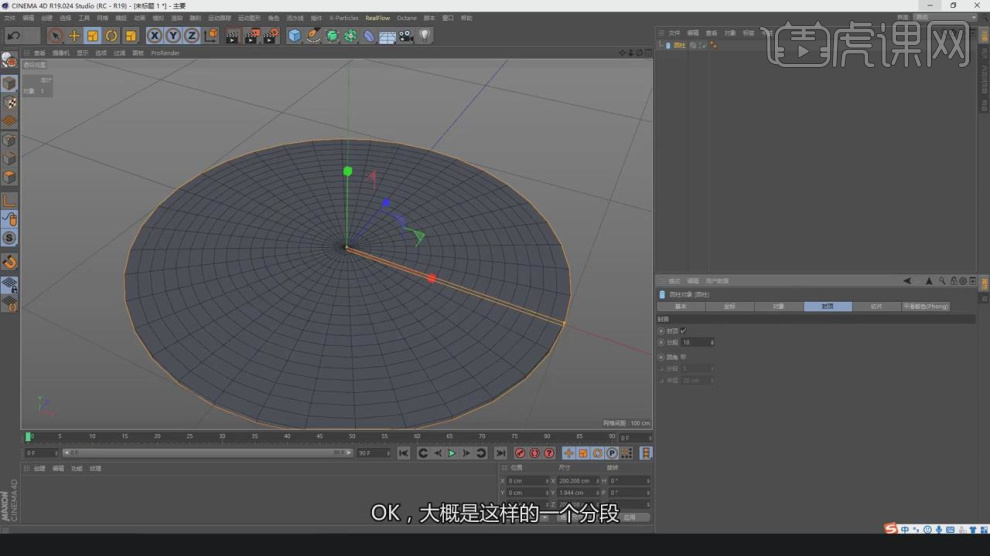
3、我们在【面】模式下选择部分的面,进行一个【挤压】,如图所示。
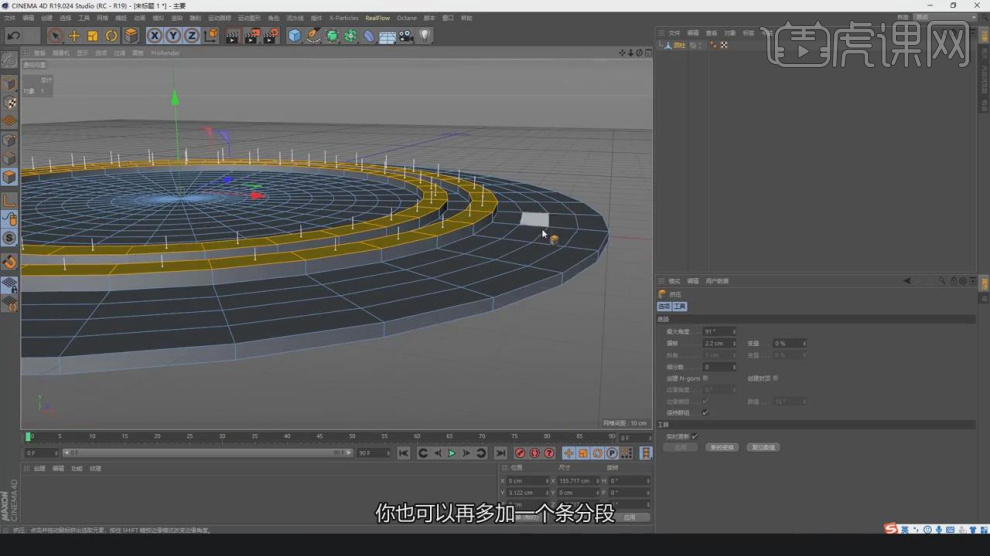
4、在【样条线】工具中绘制一个路径,如图所示。
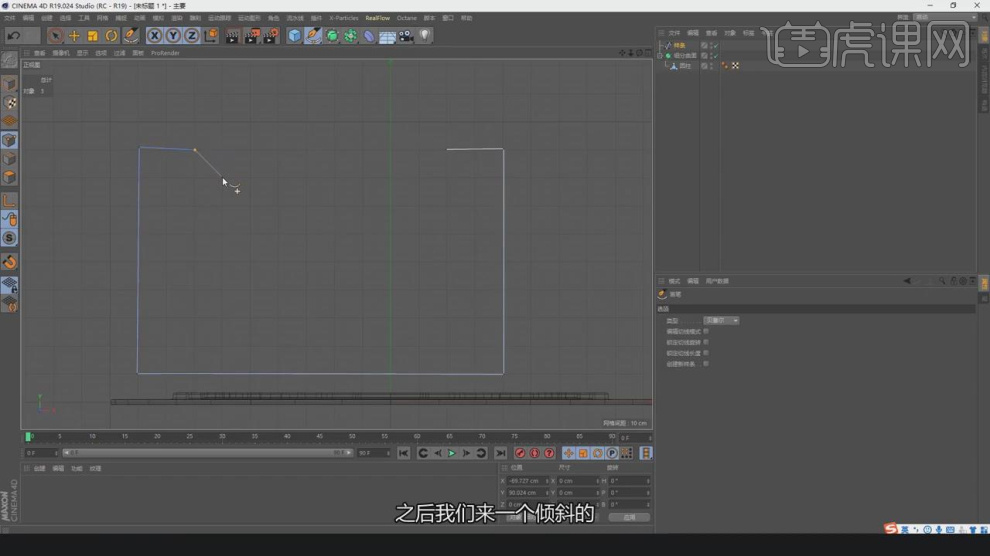
5、然后在效果器中添加一个【挤出】效果,如图所示。

6、在【面】模式下选择部分的面,进行一个【内部挤压】,如图所示。
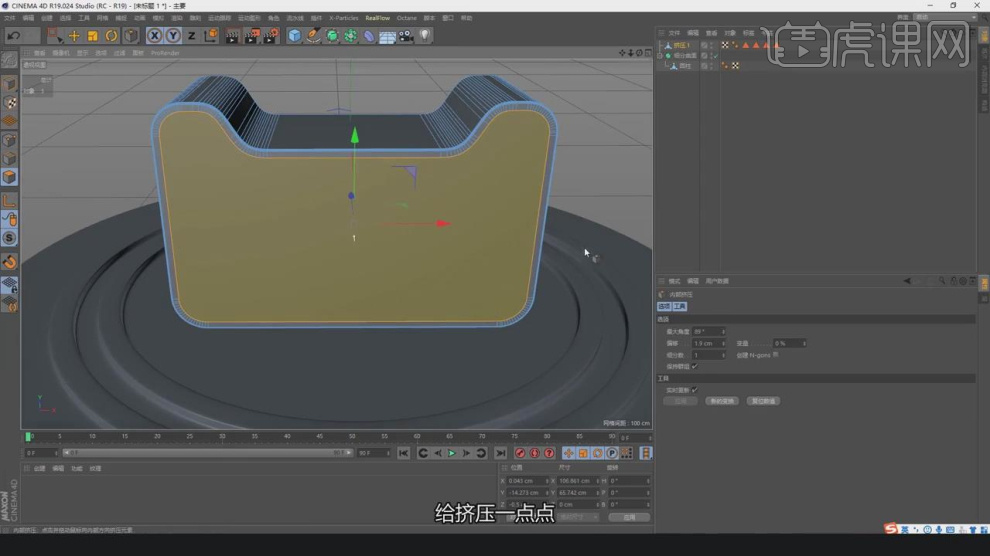
7、新建一个【几何体】对象中的【球体】调整他的大小,我们在【面】模式下选择部分的面,进行一个【挤压】,如图
所示。

8、然后在效果器中添加一个【锥化】效果,如图所示。
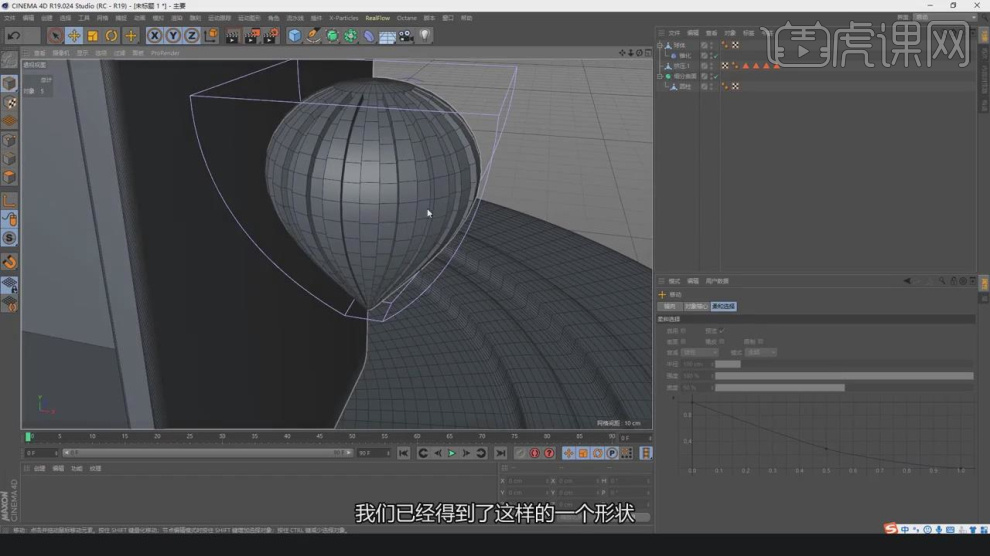
9、新建一个【几何体】对象中的【立方体】调整他的大小,如图所示。
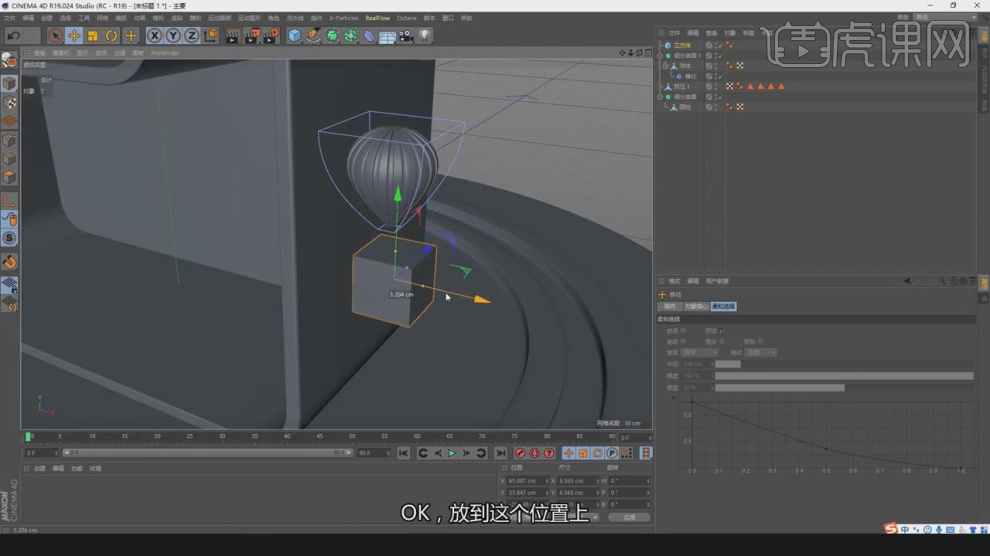
10、在【面】模式下选择部分的面,进行一个【内部挤压】,如图所示。
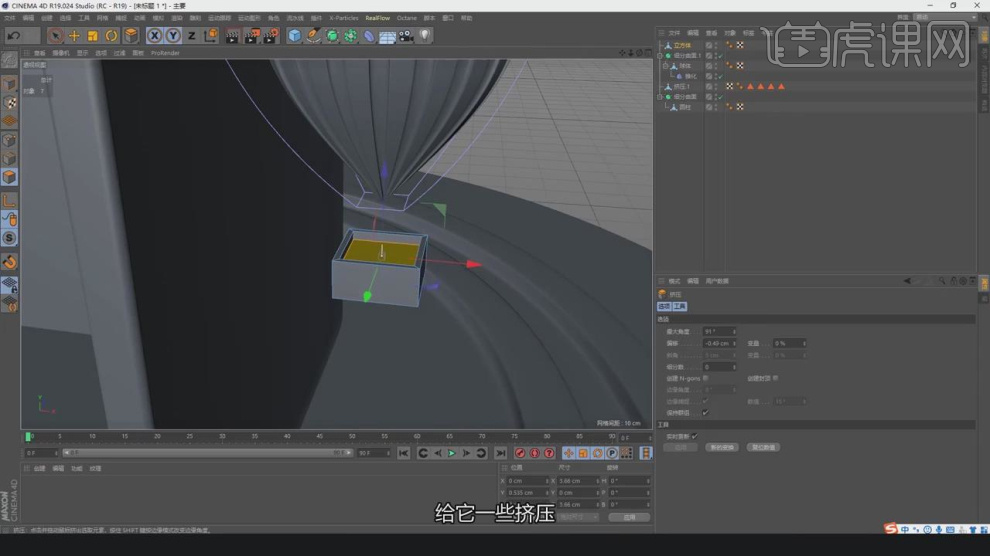
11、在【样条线】工具中绘制一个路径,在【样条线】工具中新建一个圆环,在效果器中找到【扫描】效果,将圆环和路径放入,如图所示
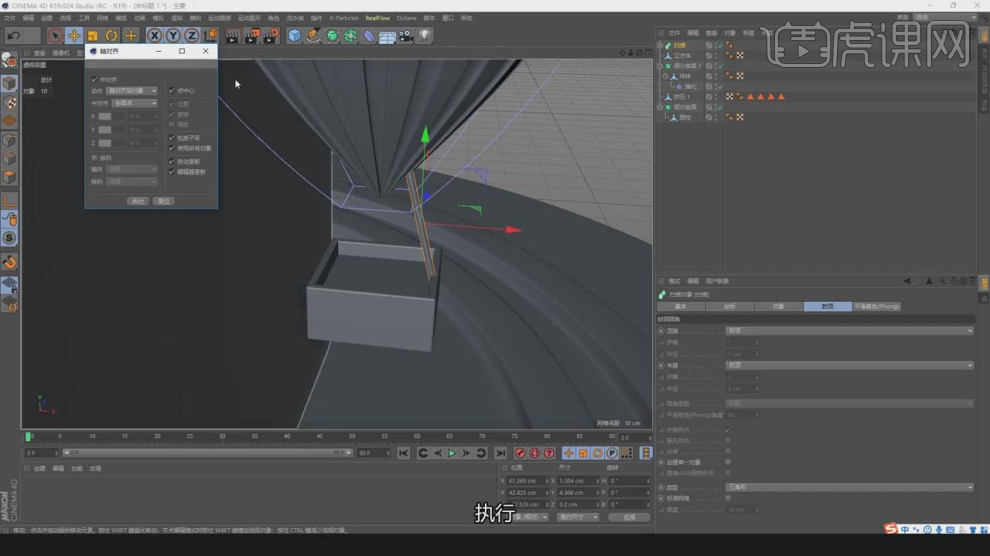
12、新建一个【几何体】对象中的【圆柱体】调整他的大小,如图所示。

13、在【样条线】工具中绘制一个路径,在【样条线】工具中新建一个圆环,在效果器中找到【扫描】效果,将圆环和路径放入,如图所示

14、将创建好的扫描对象进行一个复制,如图所示。

15、在【样条线】工具中新建一个齿轮,如图所示。

16、然后在效果器中添加一个【挤出】效果,如图所示。

17、复制调整好的齿轮,然后修改齿轮的预设样式,如图所示。

18、在【样条线】工具中绘制一个路径,如图所示。

19、在【样条线】工具中新建一个圆环,在效果器中找到【扫描】效果,将圆环和路径放入,如图所示

20、复制扫描对象,然后调整圆环的大小,如图所示。

21、新建一个【几何体】对象中的【胶囊】调整他的大小,如图所示。

22、新建二个【几何体】对象中的【圆环】调整他的大小,新建一个文本对象,并输入文字,设置一个字体,如图所示。

23、在效果器中添加一个【挤出】效果,并复制文本,如图所示。

24、在灯光中创建一个光源,调整灯光的位置,如图所示。

25、选择环境光,加载一个下载好的HDR贴图,如图所示。

26、新建一个材质球,修改材质球的颜色,如图所示。

27、使用【循环切割】工具,在模型上进行切割,如图所示。

28、复制材质球,在材质球的【反射】通道中设置他的强度和颜色,如图所示。

29、打开【渲染器】设置,调整渲染参数,如图所示。

30、将渲染好的效果图进行一个保存准备后期制作,如图所示。

31、将效果图导入到PS中,然后将准备好的素材弄上去就可以了,如图所示。

32、最终效果。



















